
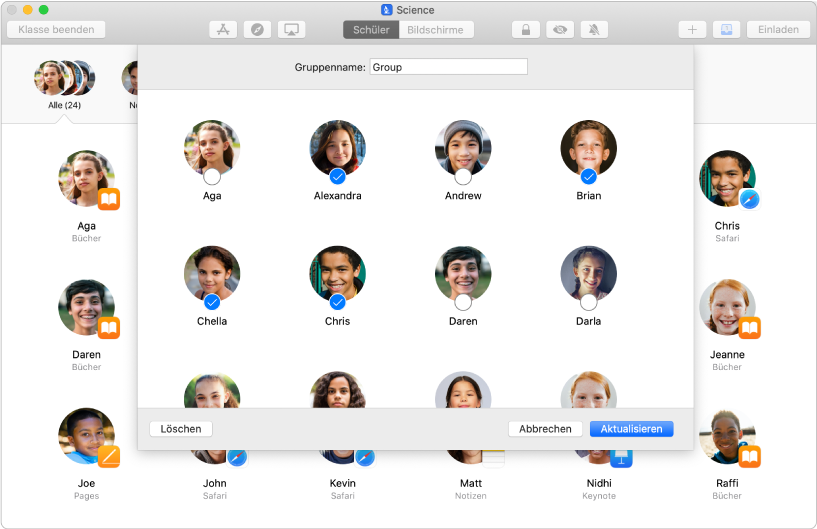
Eine Klasse schnell erstellen
Du kannst eine Klasse schnell und einfach erstellen und Schüler zur Teilnahme an deinem Unterricht einladen.
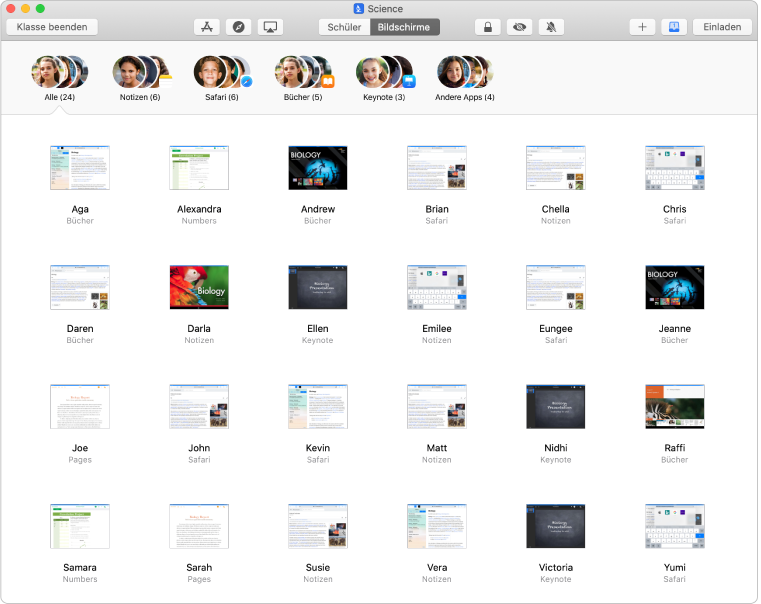
Bildschirme anzeigen
Du kannst die Bildschirme auf den Geräten deiner Schüler anzeigen und prüfen, ob sie sich mit der ihnen gestellten Aufgabe beschäftigen.
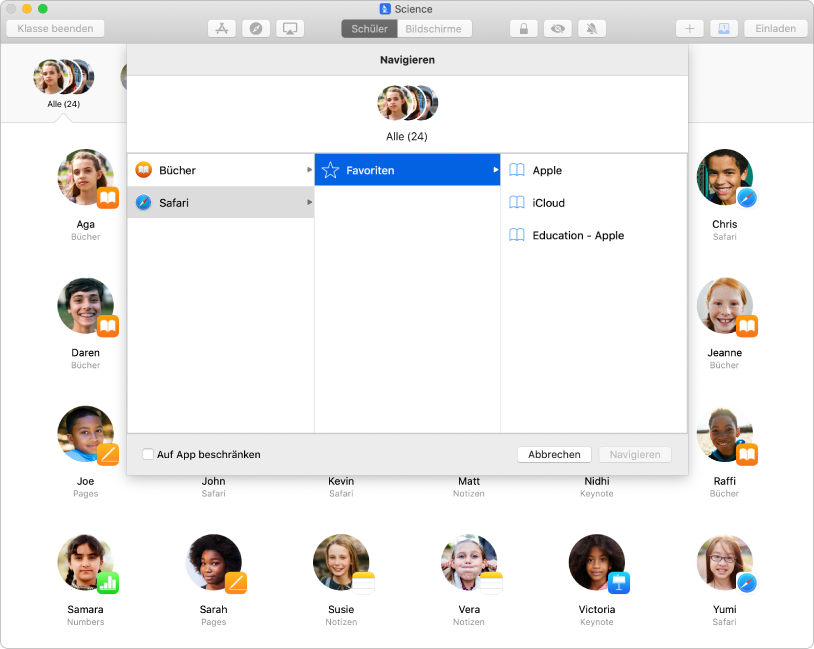
Webseite, EPUB-Buch oder PDF-Dokument für Schüler öffnen
Du kannst eine bestimmte Webseite, ein EPUB-Buch oder ein PDF-Dokument öffnen, um Schüler in ein bestimmtes Thema oder Sachgebiet einzuführen.
So öffnest du ein Lesezeichen zu einer Webseite, zu einem EPUB-Kapitel oder einem PDF-Dokument
Klicke oben auf der Seite auf das Inhaltsverzeichnis, um im Benutzerhandbuch der App „Classroom“ für den Mac zu suchen.